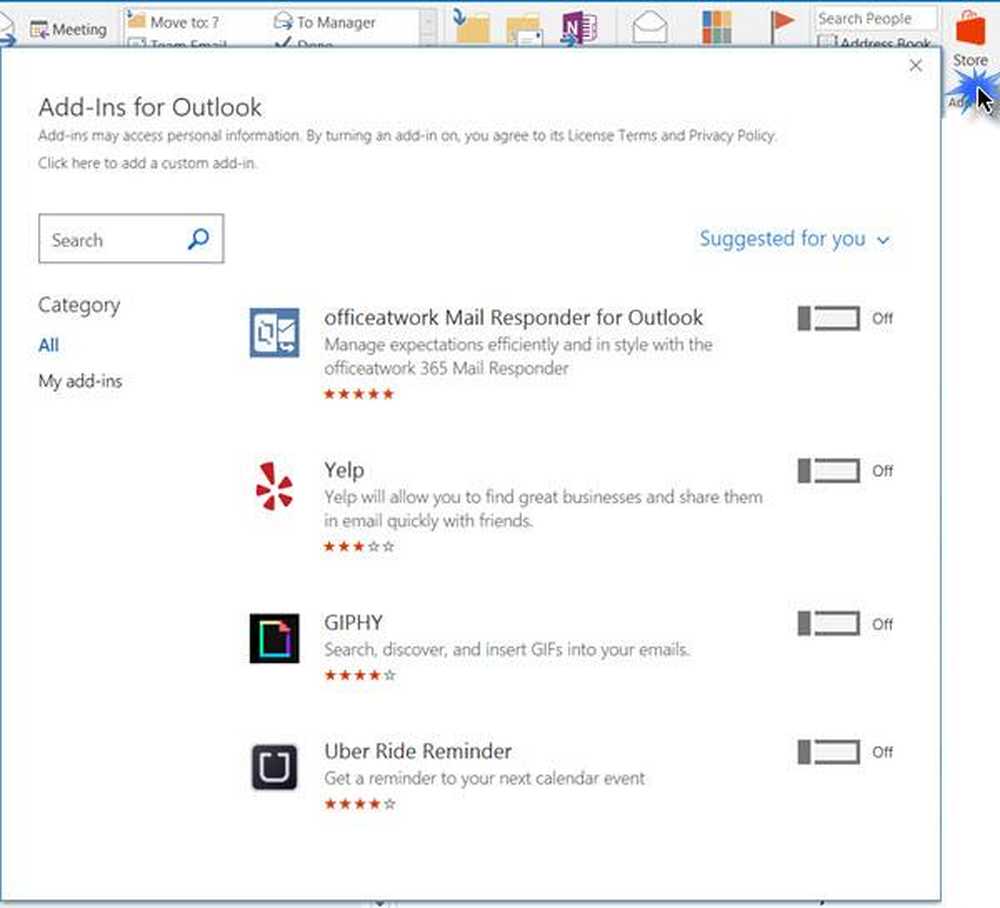10 grunnleggende PowerShell-kommandoer som hver Windows 10-bruker burde vite
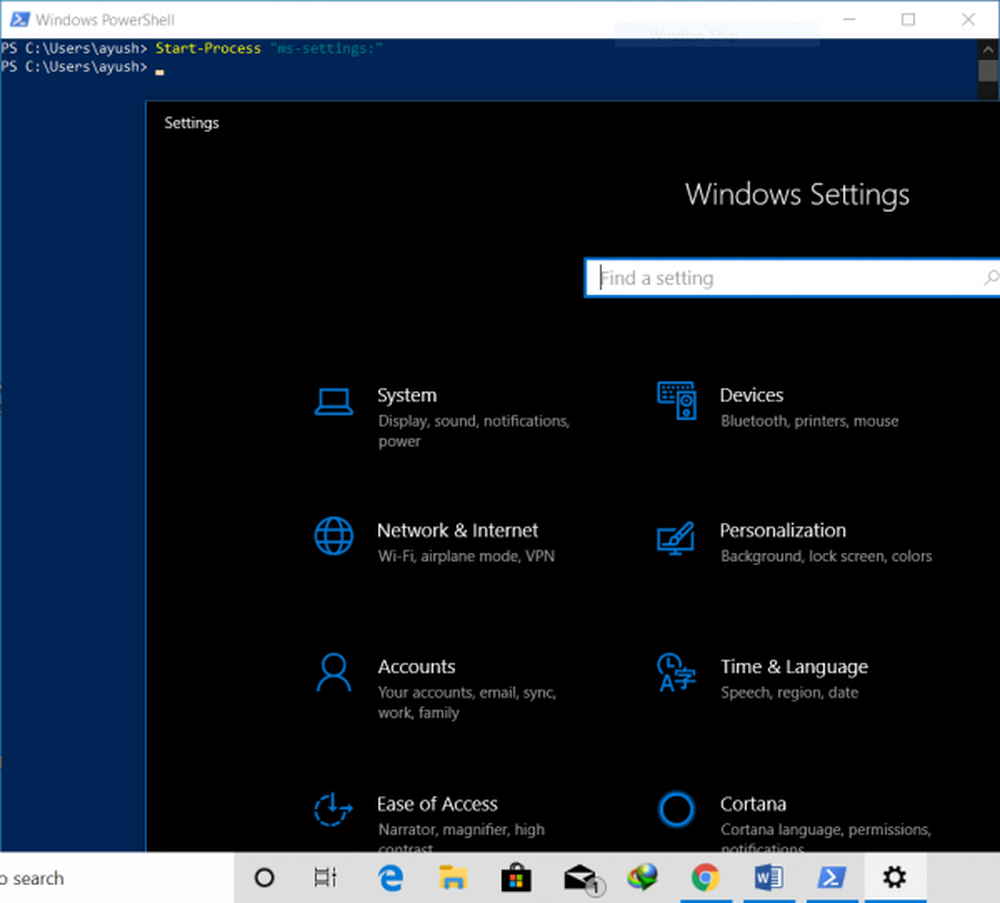
Windows PowerShell er kraftig og kan gjøre nesten alt som en person vil ha på datamaskinen. Men det eneste problemet er at det er et kommandolinjeverktøy og ikke har GUI. Det kan imidlertid være nyttig når GUI-basert grensesnitt mislykkes eller slutter å svare. Det viktigste er dessverre at en vanlig bruker mangler kunnskap om å bruke PowerShell til sitt fulle potensiale. Men i dag prøver vi å diskutere de 10 beste PowerShell-kommandoene som kan hjelpe en bruker til å gjøre mer på Windows 10.

PowerShell-kommandoer som vil hjelpe en bruker til å gjøre mer
Før vi begynner, er det nødvendig å bli fremhevet at noen av disse cmdlets kan bytte visse innstillinger eller konfigurasjoner på datamaskinen din. EN cmdlet er et PowerShell-skript som utfører en enkelt funksjon. Så, for å være på en tryggere side, opprett et systemgjenopprettingspunkt først. Hvis noe går galt ved å prøve en av de følgende cmdlets, kan du alltid gjenopprette datamaskinen.
Vi vil se på cmdlets som kan gjøre følgende:
- Start en UWP-applikasjon.
- Få hjelp angående noen cmdlet.
- Få lignende kommandoer.
- Finn en bestemt fil.
- Les innholdet i en fil.
- Finn informasjon om alle tjenestene på en datamaskin.
- Finn informasjon om alle prosessene på en datamaskin.
- Angi utførelsespolicy.
- Kopier en fil eller en katalog.
- Slett en fil eller en katalog.
1] Start en UWP-applikasjon
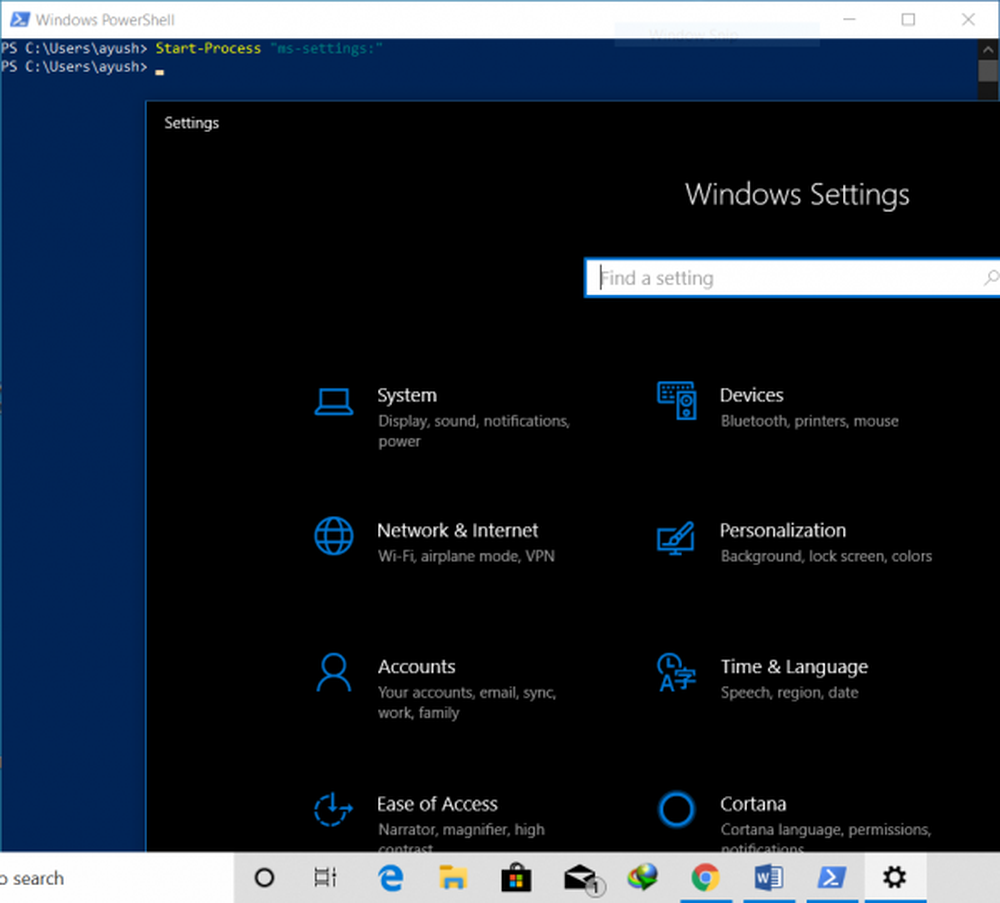
PowerShell er et flott verktøy som kan brukes til å starte UWP-applikasjoner innen sekunder. Men det viktigste ligger i riktig utførelse av en kommando. Du kan bruke
Start-prosess "ms-innstillinger:"
kommandoen bare for å starte UWP-programmet for Windows-innstillinger. Du kan lære mer om andre URIer for andre UWP-programmer her på microsoft.com.
2] Få hjelp angående noen cmdlet
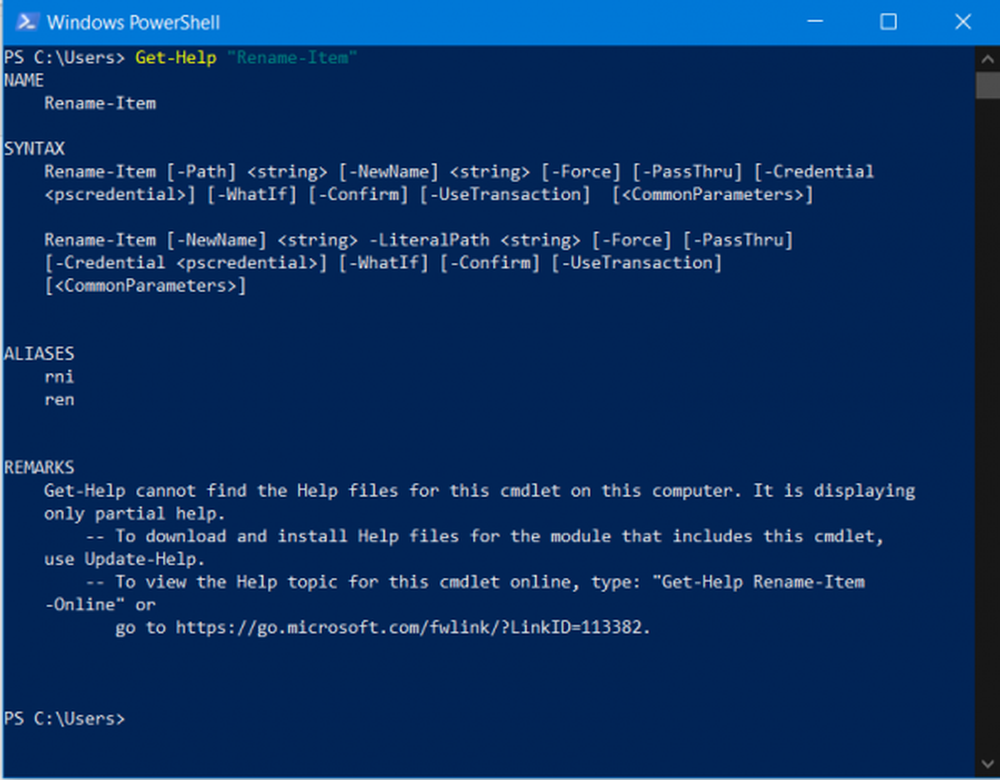
Hvis du blir sittende fast, forvirret om hvilken kommando du må bruke til å utføre en bestemt oppgave. Eller hva en bestemt cmdlet gjør, trenger du ikke bekymre deg. Du kan bare bruke Get-Help cmdletet til å gjøre det. Du kan bruke den på følgende måter-
Get-Help Get-Help Få hjelp-Fullt Få-hjelp-Eksempel Få hjelp *
Her vil den første oppføringen veilede deg om hvordan du bruker denne cmdleten. Den andre oppføringen vil gi deg et enkelt sammendrag av den enkelte cmdlet. Den tredje oppføringen vil gi detaljert informasjon om den respektive cmdlet. Den fjerde oppføringen vil omfatte alt som den tredje cmdlet viser, men vil legge til et eksempel på hvordan du bruker den cmdleten. Og til slutt vil den femte cmdleten liste opp alle kommandoer som er tilgjengelige for din bruk.
3] Få lignende kommandoer
For å finne kommandoer av en lignende type eller som inneholder et bestemt uttrykk i dem, kan du bruke Get-Command cmdlet. Det lister imidlertid ikke ut hvert cmdlet i PowerShell, så du bruker noen spesielle filtre. Du kan bruke følgende kommandoer-
Get-Command-Name Get-Command-Kommandotype
Den første cmdleten vil hjelpe deg med å finne en cmdlet med en bestemt setning i den, mens den andre vil gjøre det mulig å filtrere ut cmdletter som utfører en bestemt funksjon.
4] Finne en bestemt fil
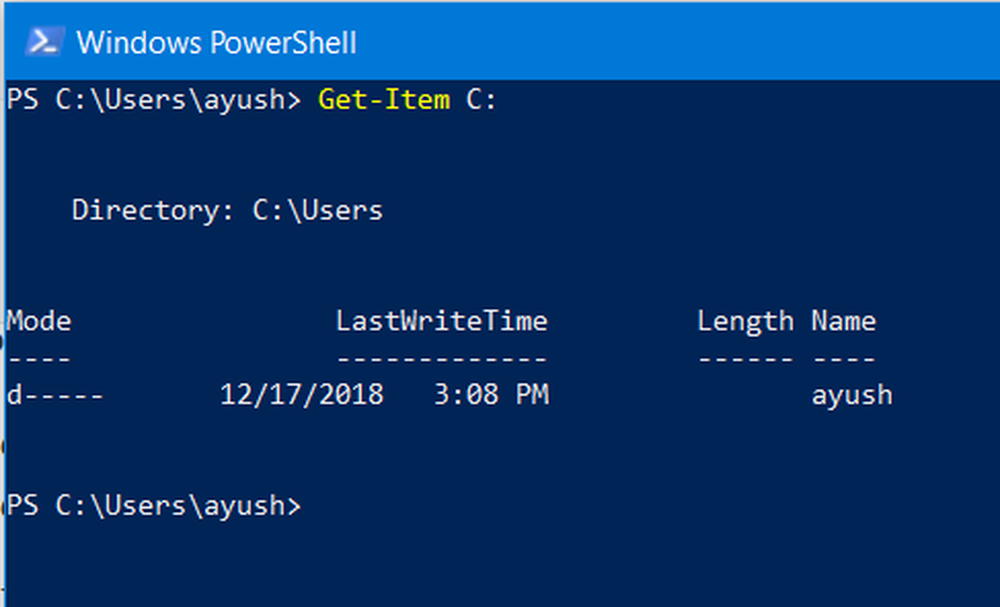
Get-Element
å liste ut innholdet på den aktuelle banen.
5] Les innholdet i en fil
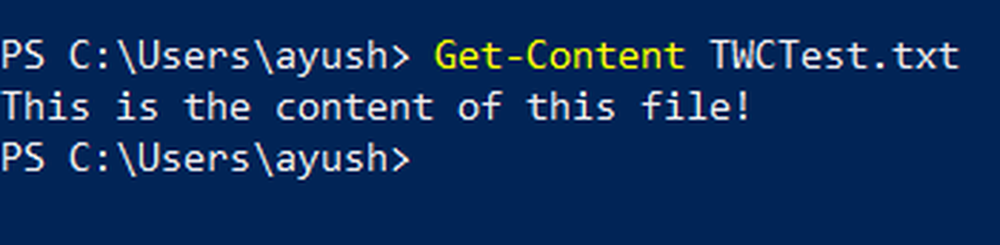
Hvis du trenger å lese innholdet i en fil, kan du bruke Get-innhold kommando som-
Get-innhold
6] Les informasjon om alle tjenestene på en datamaskin

Du kan bruke Get-service cmdlet for å liste alle tjenestene som kjører eller stoppes på datamaskinen din. Alternativt kan du bruke følgende relaterte cmdlets til å gjøre sine respektive funksjoner-
Start-service Stopp-Service Suspend-Service Resume-Service Restart-Service
7] Les informasjon om alle prosessene på en datamaskin
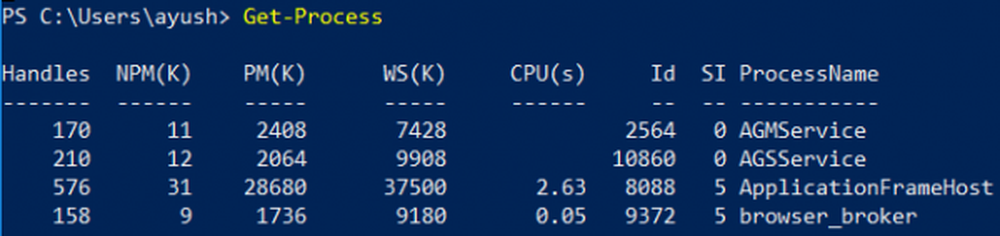
I likhet med Get-Service cmdlet, kan du bruke Get-Process cmdlet for å liste alle prosessene som kjører på datamaskinen din. Alternativt kan du bruke følgende relaterte cmdlets til å gjøre sine respektive funksjoner,
Start-prosess Stopp-prosess ventetjeneste
8] Angi utførelsespolicy
Selv om det er støtte for å lage og utføre skript på PowerShell, er det begrensninger for hver enkelt av dem som en del av noen sikkerhetsforanstaltninger. Du kan veksle sikkerhetsnivået til noen av de fire nivåene. Du kan bruke Set-ExecutionPolicy cmdlet etterfulgt av noen av sikkerhetsnivåene gitt som-
Set-ExecutionPolicy Ubegrenset Set-ExecutionPolicy All Signed Set-ExecutionPolicy Fjerntegnet Set-ExecutionPolicy Begrenset
Her går retningslinjene fra topp til bunn fra laveste til høyeste sikkerhetsnivå.
9] Kopier en fil eller en katalog

En bruker kan benytte seg av Copy-Element cmdlet for å kopiere en fil eller katalog til et annet reisemål. Syntaxen for denne cmdlet er-
Kopi-element "E: \ TWCTest.txt" -Destination "D: \"
10] Slett en fil eller en katalog

Ligner på cmdlet Copy-Item, kan en bruker benytte seg av Copy-Element cmdlet for å kopiere en fil eller katalog til et annet reisemål. Syntaxen for denne cmdlet er-
Fjern-element "E: \ TWCTest.txt"Har du noen andre nyttige cmdlets å dele med oss alle? Du er velkommen til å skrive dem ned i kommentarfeltet nedenfor.